「ボイスメモ」iPhone、iPad、iPod touch で録音する
iPodで録音する方法は、iPodの潜在的な用途の一つとして知られています。多くの人々がiPodを音楽プレーヤーとして使用していますが、実はその内蔵マイクや外部マイクを活用して、録音することもできます。この記事では、iPodを使った録音方法について解説します。さまざまなシーンで活用できるiPodの録音機能を知り、音声メモの作成やインタビューの録音、会議の記録など、様々な目的に活用しましょう。この記事を読めば、iPodをより幅広く活用できる新たな可能性が広がるでしょう。
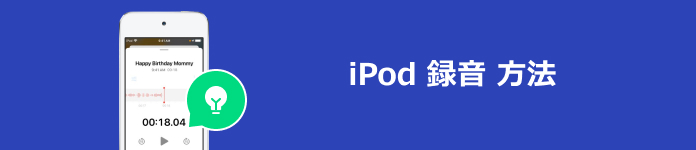
目次
iPhone、iPad、iPod touch で画面を録画、音声を録音する方法
以下では、iPhone、iPad、iPod touchなどのデバイスでの画面録画と音声録音の方法について詳しく説明します。スマホで画面を録画するための組み込み機能から、サードパーティ製アプリを活用した高度な方法まで幅広くカバーします。iPhone、iPod、iPadデバイスでの効果的な画面録画と音声録音のテクニックをマスターしましょう。
ステップ1iPhoneまたはiPadのホーム画面から「設定」アプリを開きます。設定画面内で、「コントロールセンター」を選択します。そこから、表示されるオプションの中から「カスタムコントロール」を選びます。
ステップ2ホーム画面に戻り、コントロールセンターを開きます。グレイの録画ボタン(グレイの録画アイコン)をタップし、3秒のカウントダウンが終了するのを待ちます。
ステップ3画面収録を停止するには、画面上部の画面収録ボタン(画面収録アイコン)をタップし、停止ボタン(停止アイコン)をタップします。または、コントロールセンターを開いて、赤い録画ボタン(赤い録画アイコン)をタップします。
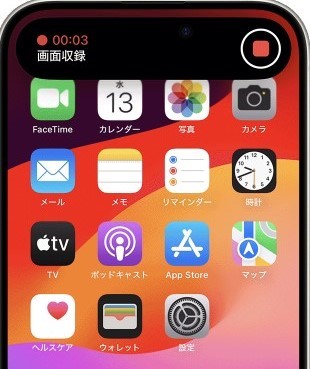
iPod touchのボイスメモアプリで録音する
iPod touchのボイスメモアプリは、日常のさまざまな瞬間を捉えるための便利なツールです。このアプリを使用すると、音声メモを簡単に録音し、必要な情報を手軽に保存できます。会議や授業のノート、アイデアのメモ、音楽のアイデアなど、さまざまな用途に活用できます。iPod touchのボイスメモアプリの使い方は以下の通りです。
ステップ1高度な録音機能を使用するには、まず録音ボタンをタップします。これにより、録音が開始されます。マイクを録音対象に近づけたり離したりすることで、録音レベルを調整できます。これにより、録音される音量や品質を調整できます。
ステップ2録音中に詳細を表示するには、波形の上部から上にスワイプします。一時停止する場合は、一時停止ボタンをタップし、再開する場合は「再開」をタップします。録音を再生するには、再生ボタンをタップします。再生の開始位置を変更するには、波形を左または右にスワイプして再生ヘッドの位置を合わせ、再生ボタンをタップします。
ステップ3録音を保存するには、「完了」をタップします。録音は通常「新規録音」という名前で保存されますが、「設定」>「プライバシー」で「位置情報サービス」がオンになっている場合は、現在地の名前で保存されます。名前を変更するには、録音をタップしてから名前をタップし、新しい名前を入力します。
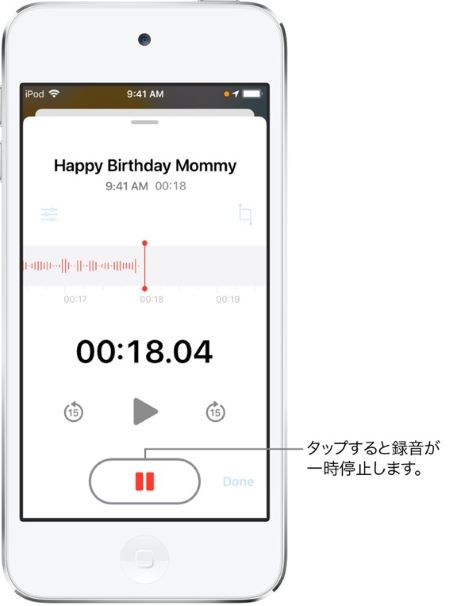
画面録画ソフトでアイポッドを録音する方法
4Videosoft 画面キャプチャーは、多機能なスマホ、PC画面録画ソフトで、iPodの画面を録画する手段としても利用できます。このソフトウェアを使えば、iPodの画面上で何が起こっているかを簡単に録画し、動画ファイルとして保存することができます。以下では、4Videosoft画面キャプチャーを使用してiPodで録音を行う方法について詳しく解説します。
無料ダウンロードWindows向け
安全性確認済み
無料ダウンロードmacOS向け
安全性確認済み
-
ステップ1 録画機能を選択
まずソフトをダウンロードし、インストールします。ソフトを起動して、「スマホ録画」という機能を選択します。そして、デバイスタイプを選択します。

-
ステップ2 録画設定の調整
表示された操作手順に沿ってデバイスとパソコンを接続してください。お必要に応じて、「解像度」、「出力解像度」、「回転」、「録画内容」を自由に設定できます。すべての設定が終わったら、画面の下にある「録画」ボタンをクリックすることで、録画が始まります。
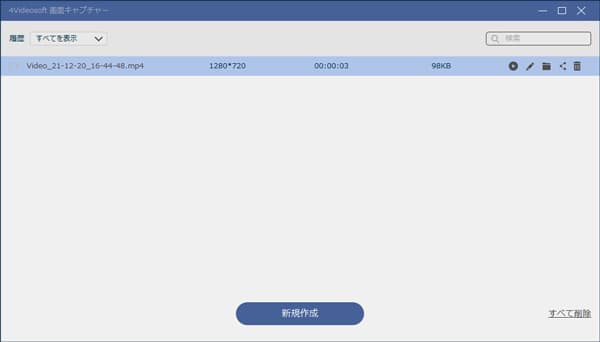
無料ダウンロードWindows向け
安全性確認済み
無料ダウンロードmacOS向け
安全性確認済み
iTunesでiPod・iPod Touchに曲・音楽を入れる方法
iTunesを使ってiPodやiPod Touchに音楽を入れる方法は、シームレスで便利です。以下はiTunesを介して音楽をデバイスに追加する手順を詳しく解説します。この手順により、選択した音楽がiPodに転送され、いつでもお気に入りの曲を楽しむことができます。
ステップ1コンピューターにiTunesを起動します。iPodをUSBケーブルでコンピューターに接続します。iTunesの左上隅にある音楽ノートアイコンをクリックし、iTunesライブラリにアクセスします。
ステップ2ライブラリ内の音楽からiPodに追加したい曲やアルバムを選択します。選択した曲やアルバムを右クリックし、「iPodに追加」または「デバイスに同期」を選択します。
ステップ3iTunesが同期を完了するまで待ちます。同期が完了すると、音楽がiPodに追加されます。
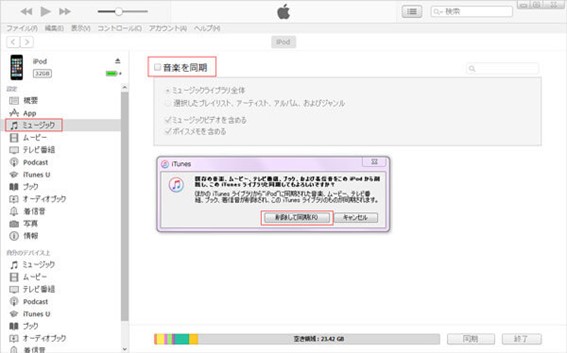
よくある質問(FAQ)
質問 1. パソコンを使わずにiPodに音楽を入れる方法はありますか?
はい、iTunes StoreやApple Musicを介して、iPodに音楽を直接ダウンロードできます。iTunes Storeから音楽を購入してiPodに直接ダウンロードするか、Apple Musicのサブスクリプションを利用して音楽をストリーミング再生し、オフラインでダウンロードしてiPodに保存できます。
質問 2. SpotifyからiPodに曲をどうやって入れますか?
Spotifyは、直接iPodに曲をダウンロードする機能は提供していません。代わりに、Spotify Premiumメンバーシップを購入し、曲をダウンロードしてオフラインで再生し、Apple MusicやiTunesを介してiPodに同期することができます。
質問 3. YouTubeからiPodに曲を入れる方法は?
YouTubeから曲をiPodに直接ダウンロードすることはできませんが、第三者のソフトウェアやウェブサービスを使用して、YouTube動画をMP3形式に変換し、その後iTunes経由でiPodに同期することが可能です。ただし、YouTubeの利用規約に従って使用してください。
質問 4. YouTube Musicから音楽をダウンロードするにはどうすればいいですか?
YouTube Musicは、YouTube Music Premiumメンバーシップを購入したユーザーによってオフラインでYouTube音楽がダウンロード可能です。YouTube Musicアプリでダウンロードしたい曲やプレイリストを選択し、ダウンロードアイコンをタップしてダウンロードできます。
質問 5. ボイスメモを録音すると相手にバレますか?
ボイスメモを録音する際、一般的には相手にバレません。ただし、録音中に周囲の音が拾われる場合があるため、プライバシーに配慮し、録音が周囲に聞こえないようにすることが重要です。
まとめ
この記事では、iPhone、iPad、iPod touchでの画面録画方法と音声録音方法を詳しく説明しました。また、iPod touchのボイスメモアプリを使用して録音する方法や、サードパーティ製の画面録画ソフト4Videosoft 画面キャプチャーを活用する方法も紹介しました。これらの情報を参考にして、iPhone、iPad、iPod touchをフルに活用してください。
無料ダウンロードWindows向け
安全性確認済み
無料ダウンロードmacOS向け
安全性確認済み





